Fråga
Problem: Hur blockerar jag Windows 10 Fall Creators Update?
Hej, allihop. Så vitt jag har hört medför Windows 10 Fall Creators Update många buggar, så jag skulle bättre skjuta upp installationen. Min dator är mindre än ett år gammal och kom med Windows 10 förinstallerat, så jag antar att den kommer att klara kompatibilitetstester enkelt.
Min antagande får mig att gissa att jag borde få ett automatiskt uppgraderingsmeddelande, men jag är inte säker på om jag är redo att installera den. Är det möjligt att blockera uppdateringen på något sätt åtminstone tillfälligt?
Löst svar
Microsoft har lanserat Fall Creators Update den 17 oktober 2017. Den senaste funktionsuppdateringen är också känd som version 1709 och Redstone 3. Uppgraderingsprocessen utförs i faser med start från de senaste enheterna som kör den senaste Windows 10-versionen, Creators Update.
Windows 10 OS får två funktionsuppdateringar per år.[1] På så sätt försöker Microsoft förbättra det senaste operativsystemet, behålla dess stabilitet och introducera nya funktioner. Men på grund av kompatibilitetsproblem, serverproblem och många buggar tenderar människor att avstå från att installera funktionsuppdateringar eller åtminstone inte skynda sig att göra det.
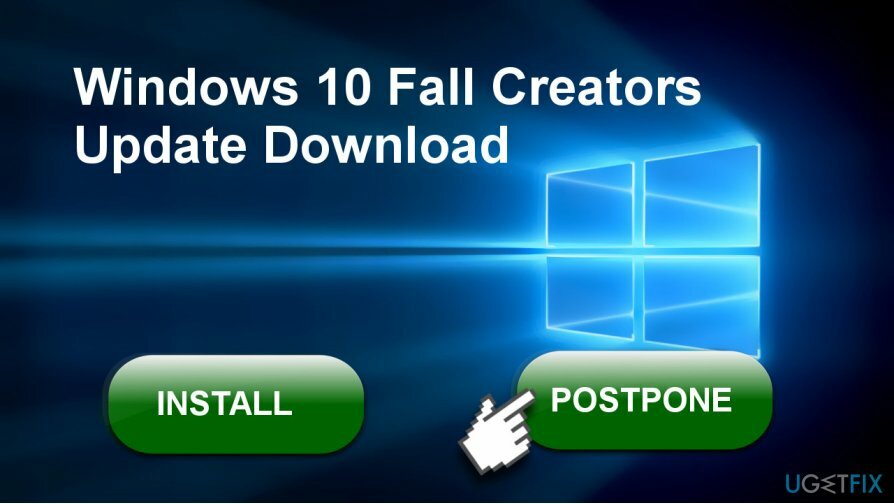
Men förr eller senare användare av de tidigare Windows-versionerna[2] måste uppgradera till den senaste versionen. Äldre versioner, inklusive Windows 7, 8, 8.1, kommer inte att få Microsofts support, vilket innebär att de kommer att bli föråldrade och sårbara för cyberinfektioner. Utöver det, äldre versioner inte ens nu stöder många applikationer och innehåller inte många nya funktioner, så det kan bli svårt för människor att utföra dagliga uppgifter.
Dessutom är Windows 10 den sista OS-versionen av Windows och alla framtida förbättringar, funktioner och patchar kommer att göra det introduceras med Windows 10-funktionsuppdateringar som Anniversary Update, Creators Update eller Fall Creators Uppdatering.
Även om du inte litar på Windows 10 Fall Creators Updates initiala version ännu på grund av människors rapporter om installationsproblem, buggar och andra problem, rekommenderar vi dig ändå att installera den. MEN du kan vänta på att uppdateringen ska förbättras och installera den så fort den blir stabil.
Fördröja installationen av Fall Creators Update
För att återställa din dators bästa prestanda måste du köpa en licensierad version av Reimage Reimage reparationsprogramvara.
Nej. Vi avråder inte Windows 10-användare från att installera Fall Creators Update. Men om du faller för den första fasen, men skulle vilja skjuta upp installationen tills uppgraderingen blir mer stabil, kan du göra det genom att följa dessa steg:
Skjut upp installationen av Windows 10 Fall Creators Update
För att återställa din dators bästa prestanda måste du köpa en licensierad version av Reimage Reimage reparationsprogramvara.
Om du redan har fått ett meddelande från Microsoft som tillkännager en tillgänglig uppdatering för din enhet kan du skjuta upp installationen genom att följa dessa steg:
- Tryck Windows-tangent + I och öppna Uppdatering och säkerhet.
- Välj Windows uppdatering avsnitt och klicka på Alternativ för omstart länk.
- Skjut a Boka en tid växla till På och välj tid och datum när du tycker att det är rätt att installera uppdateringen.
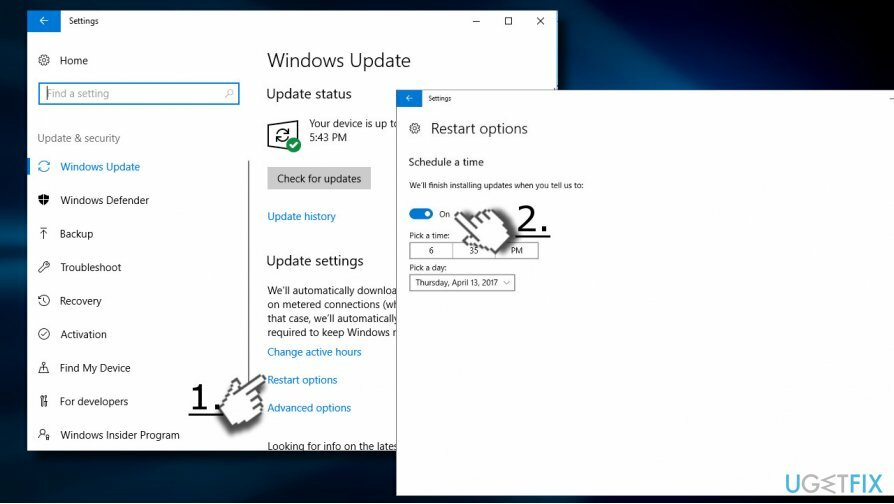
Skjut upp Windows 10 Fall Creators Update
För att återställa din dators bästa prestanda måste du köpa en licensierad version av Reimage Reimage reparationsprogramvara.
OBS: den här metoden är tillgänglig för Windows 10 Pro[3] endast användare.
För att skjuta upp uppdateringen på Windows 10 Pro måste du använda ett Current Branch for Business-alternativ. Du kommer att kunna avbryta installationen i upp till 12 månader räknat från dess ursprungliga releasedatum.
- Tryck Windows-tangent + I och välj Uppdatering och säkerhet.
- Klicka på Avancerade alternativ länka och hitta Välj hur uppdateringar ska installeras sektion.
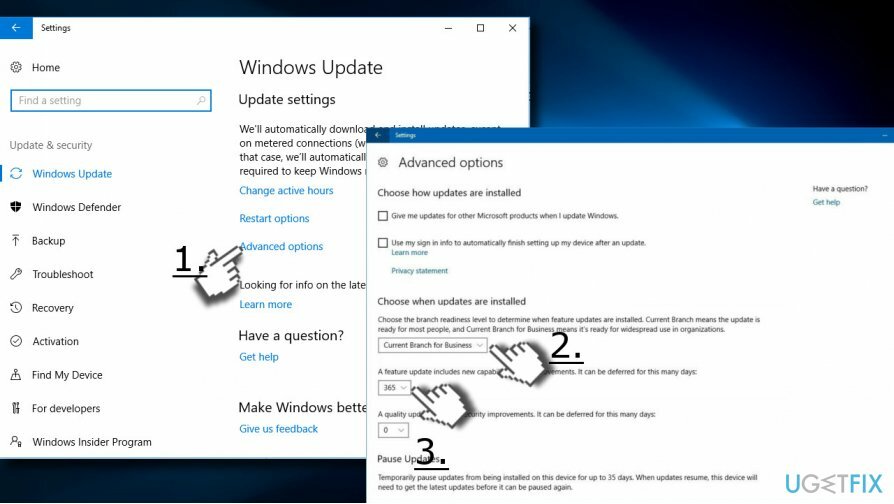
- Under den väljer du önskad beredskapsnivå:
Nuvarande filial: tillåter skjuta upp uppdateringen upp till 365 dagar räknat från den ursprungliga versionen av Windows 10 Fall Creators Update
Nuvarande filial för företag: tillåter skjuta upp uppdateringen upp till 365 dagar räknat från den dag då uppdateringen blir tillgänglig för företag. - Välj antal dagar och spara ändringarna.
Om du skulle ändra dig och skulle vilja installera Fall Creators Update tidigare, kan du återställa ändringarna genom att följa stegen ovan och ändra antalet dagar.
Blockera Windows 10 Fall Creators Update
För att återställa din dators bästa prestanda måste du köpa en licensierad version av Reimage Reimage reparationsprogramvara.
Windows 10 Home-användare har inte möjlighet att skjuta upp funktionsuppdateringar. Ändå är det möjligt att blockera uppdateringen genom att aktivera en uppmätt anslutning.[4]
VIKTIG: Den aktiverade uppmätta anslutningen blockerar inte bara funktionsuppdateringar, utan även kvalitetsuppdateringar och uppdateringar av Windows Store-appar. Därför är det inte tillrådligt att hålla uppmätt anslutning aktiverad under en längre tid.
- Tryck Windows-tangent + I och öppna Nätverk & Internet.
- Välj Wi-Fi och klicka på din nätverksanslutning.
- Skjut reglaget bredvid Uppmätt anslutning möjlighet att På.
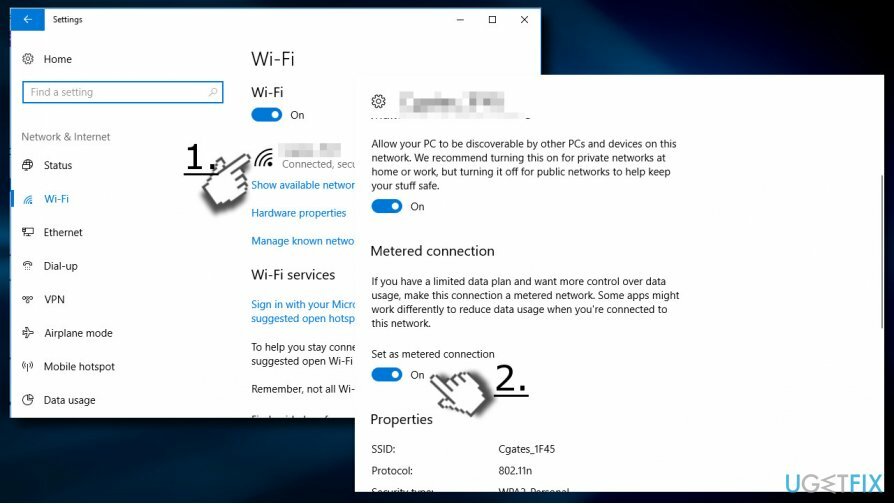
Gå dock INTE ner med den uppmätta anslutningen eftersom det begränsar dataanvändningen i Windows 10. Inaktivera det så snart du är redo att installera Fall Creators Update.
Optimera ditt system och få det att fungera mer effektivt
Optimera ditt system nu! Om du inte vill inspektera din dator manuellt och kämpar med att försöka hitta problem som saktar ner den, kan du använda optimeringsprogram som listas nedan. Alla dessa lösningar har testats av ugetfix.com-teamet för att vara säkra på att de hjälper till att förbättra systemet. För att optimera din dator med bara ett klick, välj ett av dessa verktyg:
Erbjudande
gör det nu!
Ladda nerdatoroptimerareLycka
Garanti
gör det nu!
Ladda nerdatoroptimerareLycka
Garanti
Om du inte är nöjd med Reimage och tycker att det inte lyckades förbättra din dator, kontakta oss gärna! Snälla, ge oss alla detaljer som rör ditt problem.
Denna patenterade reparationsprocess använder en databas med 25 miljoner komponenter som kan ersätta alla skadade eller saknade filer på användarens dator.
För att reparera skadat system måste du köpa den licensierade versionen av Reimage verktyg för borttagning av skadlig programvara.

En VPN är avgörande när det kommer till användarnas integritet. Onlinespårare som cookies kan inte bara användas av sociala medieplattformar och andra webbplatser utan även av din Internetleverantör och regeringen. Även om du använder de säkraste inställningarna via din webbläsare kan du fortfarande spåras via appar som är anslutna till internet. Dessutom är integritetsfokuserade webbläsare som Tor är inte ett optimalt val på grund av minskade anslutningshastigheter. Den bästa lösningen för din ultimata integritet är Privat internetåtkomst – vara anonym och säker online.
Programvara för dataåterställning är ett av alternativen som kan hjälpa dig återställa dina filer. När du tar bort en fil försvinner den inte i tomma intet – den finns kvar på ditt system så länge som ingen ny data skrivs ovanpå den. Data Recovery Pro är återställningsprogram som söker efter arbetskopior av raderade filer på din hårddisk. Genom att använda verktyget kan du förhindra förlust av värdefulla dokument, skolarbete, personliga bilder och andra viktiga filer.